
HTC Desire 601 යනු ස්මාර්ට් ජංගම දුරකතනයක් වන අතර, ඇන්ඩ්රොයිඩ් උපාංගවල ප්රමිතීන්ට අනුව වයස් මට්ටමක් තිබියදීත්, නවීන පුද්ගලයෙකුගේ විශ්වාසනීය සහකාරියක් ලෙස සහ ඔහුගේ බොහෝ කාර්යයන් විසඳීමේ මාධ්යයක් ලෙස තවමත් සේවය කළ හැකිය. නමුත් උපාංගයේ මෙහෙයුම් පද්ධතිය සාමාන්යයෙන් ක්රියාත්මක වන බව මෙයින් සපයා ඇත. උපාංගයේ පද්ධති මෘදුකාංග යල් පැන ගියහොත්, අක්රිය වූ විට හෝ බිඳ වැටුණහොත්, දැල්වීම මඟින් තත්වය නිවැරදි කළ හැකිය. ආකෘතියේ නිල මෙහෙයුම් පද්ධතිය නැවත ස්ථාපනය කිරීමේ ක්රියාවලිය නිසි ලෙස සංවිධානය කරන්නේ කෙසේද යන්න මෙන්ම ඇන්ඩ්රොයිඩ් හි අභිරුචි අනුවාදයන් වෙත මාරුවීමද ඔබේ අවධානයට ඉදිරිපත් කර ඇති තොරතුරු වලින් විස්තර කෙරේ.
ජංගම උපාංගයක මෘදුකාංග කොටසකට මැදිහත් වීමට පෙර, ලිපිය අවසානය දක්වා කියවා සියලු උපාමාරු වල අවසාන ඉලක්කය තීරණය කිරීම රෙකමදාරු කරනු ලැබේ. ස්ථිරාංගවල නිවැරදි ක්රමය තෝරා ගැනීමට සහ අවදානම් සහ දුෂ්කරතා නොමැතිව සියලු මෙහෙයුම් සිදු කිරීමට මෙය ඔබට ඉඩ සලසයි.
ස්මාර්ට් ජංගම දුරකථනය සමඟ ඇති සියලුම ක්රියා එහි හිමිකරු විසින් ඔබේම අනතුරෙන් හා අවදානමෙන් සිදු කරනු ලැබේ! උපාමාරු සිදුකරන පුද්ගලයා මත පමණක්ම, උපාංගයේ පද්ධති මෘදුකාංගයට negative ණාත්මක, ඇඟිලි ගැසීම්වල ප්රති results ල ඇතුළුව ඕනෑම කෙනෙකුට සම්පූර්ණ වගකීම පැවරේ!
සූදානම් වීමේ අවධිය
නිසි ලෙස සකස් කරන ලද මෘදුකාංග මෙවලම් සහ ලිපිගොනු කිසිදු ගැටළුවක් නොමැතිව HTC Desire 601 සඳහා නිර්මාණය කර ඇති (නිල) හෝ අනුවර්තනය කරන ලද (අභිරුචි) ඕනෑම ඇන්ඩ්රොයිඩ් එකලස් කිරීමක් ස්ථාපනය කිරීමට ඔබට ඉඩ සලසයි. පසුකාලීනව ඒවා වෙත නොපැමිණීම සඳහා සූදානම් කිරීමේ පියවරයන් නොසලකා හැරීම නොකිරීමට නිර්දේශ කෙරේ.
රියදුරන්
ඇන්ඩ්රොයිඩ් උපාංගයක මතක කොටස් හා ඒවායේ අන්තර්ගතය සමඟ අන්තර් ක්රියා කිරීමට ඔබට ඉඩ සලසන ප්රධාන මෙවලම වන්නේ පරිගණකයයි. ජංගම උපාංගයක් “දැකීම” සඳහා ස්ථිරාංග සහ ඒ හා සම්බන්ධ ක්රියා පටිපාටි සඳහා නිර්මාණය කර ඇති පරිගණකයක් සහ මෘදුකාංගයක් සඳහා රියදුරන් අවශ්ය වේ.
මෙයද බලන්න: ඇන්ඩ්රොයිඩ් ස්ථිරාංග සඳහා ධාවක ස්ථාපනය කිරීම
වින්ඩෝස් හි උපාංගයේ සැළකිය යුතු උපාංග ආකෘතිය සමඟ සම්බන්ධ කිරීම සඳහා අවශ්ය වන සංරචක සඳහා වන ඒකාබද්ධ කිරීමේ ක්රියා පටිපාටිය සාමාන්යයෙන් දුෂ්කරතා ඇති නොකරයි - නිෂ්පාදකයා විසින් විශේෂ ධාවක ස්වයංක්රීය ස්ථාපකයක් නිකුත් කර ඇති අතර එය ඔබට පහත සබැඳියෙන් බාගත හැකිය:
HTC Desire 601 ස්මාර්ට් ජංගම දුරකථනය සඳහා ධාවක ස්වයංක්රීය ස්ථාපකය බාගන්න
- ඔබේ පරිගණකයට බාගත කර ගොනුව ධාවනය කරන්න HTCDriver_4.17.0.001.exe.
- ස්ථාපකය සම්පූර්ණයෙන්ම ස්වයංක්රීයයි, ඔබට විශාරද කවුළුවල බොත්තම් ක්ලික් කිරීමට අවශ්ය නැත.
- ලිපිගොනු පිටපත් කිරීම අවසන් වන තෙක් රැඳී සිටින්න, ඉන්පසු HTC ධාවක ස්ථාපකය වසා දමනු ඇති අතර, ජංගම උපාංගය සහ පරිගණකය යුගලනය කිරීම සඳහා අවශ්ය සියලුම අංග පසුව මෙහෙයුම් පද්ධතියට ඒකාබද්ධ කෙරේ.
මාතයන් දියත් කරන්න
එහි පද්ධති මෘදුකාංග සමඟ හැසිරවීම සඳහා HTC 601 හි මතක අංශ වෙත ප්රවේශය උපාංගය විවිධ විශේෂිත ක්රම වෙත මාරු කිරීමෙන් පසුව සිදු කෙරේ. පහත විස්තර කර ඇති කොන්දේසි වලට ස්මාර්ට් ජංගම දුරකථනය මාරු කිරීමට උත්සාහ කරන්න, ඒ සමඟම ෆාස්ට්බූට් මාදිලියේ දුරකථනය පරිගණකයට සම්බන්ධ කිරීම සඳහා රියදුරන්ගේ නිවැරදි ස්ථාපනය පරීක්ෂා කරන්න.
- ඇරඹුම් කාරකය (HBOOT) උපාංගය යටතේ ක්රියාත්මක වන මෘදුකාංගය පිළිබඳ වඩාත්ම වැදගත් තොරතුරු ලබා ගත හැකි මෙනුවකට ප්රවේශය ලබා දෙන අතර “ස්ථිරාංග” මාතයන් වෙත මාරු වන්න. ඇමතීමට ඇරඹුම් කාරකය දුරකථනය සම්පූර්ණයෙන්ම ක්රියා විරහිත කරන්න, බැටරිය ඉවත් කර ප්රතිස්ථාපනය කරන්න. ඊළඟ ඔබන්න "වෙළුම -" ඇයව අල්ලාගෙන "බලය". ඔබට දිගු කාලයක් එබූ බොත්තම් රඳවා ගැනීමට අවශ්ය නොවනු ඇත - පහත පින්තූරය HTC Desire 601 තිරය මත දිස්වනු ඇත:
- "වේගවත්ම" - කොන්සෝලය උපයෝගීතා හරහා ඔබට විධාන යැවිය හැකි උපාංගය මාරු කිරීමෙන් තත්වය. අයිතමයක් “උද්දීපනය” කිරීමට වෙළුම් බොත්තම් භාවිතා කරන්න "වේගවත්ම" මෙනුවේ ඇරඹුම් කාරකය බොත්තම ඔබන්න "බලය". එහි ප්රති As ලයක් ලෙස, මාදිලියේ රතු සෙල්ලිපි නාමයක් තිරය මත දිස් වේ. පරිගණකය හා සම්බන්ධ කේබලය ස්මාර්ට් ජංගම දුරකථනයට සම්බන්ධ කරන්න - මෙම සෙල්ලිපිය එහි නම වෙනස් කරයි "වේගවත් USB".
තුළ උපාංග කළමනාකරු නිවැරදි ධාවක ලබා ගත හැකි බවට යටත්ව, උපාංගය කොටසේ පෙන්විය යුතුය “Android USB උපාංග” ස්වරූපයෙන් "මගේ HTC".
- "අයකර ගැනීම" - ප්රතිසාධන පරිසරය. සිදුවීම් වලට පෙර, සෑම ඇන්ඩ්රොයිඩ් උපාංගයකම පෙර ස්ථාපනය කර ඇති කර්මාන්තශාලා ප්රතිසාධනය, සලකා බලනු ලබන ආකෘතියේ දී, මෙම ලිපියේ යෝජනා කර ඇති ස්ථිරාංග ක්රම ක්රියාත්මක කිරීමේදී සම්බන්ධ වන ක්රියාකාරිත්වය නොපවතින බව අපි සටහන් කරමු. නමුත් නවීකරණය කරන ලද (අභිරුචි) ප්රතිසාධනය ප්රශ්නයේ ආකෘතියේ භාවිතා කරන්නන් විසින් ඉතා පුළුල් ලෙස භාවිතා කරයි. මෙම අවස්ථාවෙහිදී, උපාංගයේ පද්ධති මෘදුකාංගය පිළිබඳව හුරුපුරුදු වීම, ඔබ තෝරා ගත යුතු ප්රතිසාධන පරිසරය ඇමතීමට මතක තබා ගත යුතුය "අයකර ගැනීම" තිරය මත ඇරඹුම් කාරකය බොත්තම ඔබන්න "බලය".

- USB නිදොස්කරණය. ADB අතුරුමුහුණත හරහා සැක සහිත උපාංගය සමඟ වැඩ කරන්න, මෙය හැසිරවීම් ගණනාවක් සිදු කිරීමට අවශ්ය වේ, හැකි වන්නේ ස්මාර්ට් ජංගම දුරකතනයේ අනුරූප විකල්පය සක්රීය කළහොත් පමණි. සක්රීය කිරීමට නිදොස්කරණය පහත දැක්වෙන ආකාරයට ඇන්ඩ්රොයිඩ් හි ධාවනය වන ස්මාර්ට් ජංගම දුරකථනය වෙත යන්න:
- අමතන්න "සැකසුම්" දැනුම්දීම් තිරයෙන් හෝ ලැයිස්තුවෙන් "වැඩසටහන්".
- ලැයිස්තුවේ පහළට අනුචලනය කර තට්ටු කරන්න "දුරකථනය ගැන". ඊළඟට, කොටස වෙත යන්න "මෘදුකාංග අනුවාදය".
- ක්ලික් කරන්න "උසස්". ඉන්පසු ප්රදේශයේ ටපාස් පහක් සමඟ ගොඩනැගීමේ අංකය සක්රීය ප්රකාරය "සංවර්ධකයින් සඳහා".
- ආපසු යන්න "සැකසුම්" එහි දිස්වන කොටස විවෘත කරන්න "සංවර්ධකයින් සඳහා". තට්ටු කිරීමෙන් විශේෂ හැකියාවන් සඳහා ප්රවේශය සක්රිය කිරීම තහවුරු කරන්න හරි මාදිලිය භාවිතා කිරීම පිළිබඳ තොරතුරු සහිත කවුළුව තුළ.
- විකල්ප නාමයට යාබද කොටුව සලකුණු කරන්න. USB නිදොස්කරණය. එබීමෙන් ඇතුළත් කිරීම තහවුරු කරන්න හරි ඉල්ලීමකට ප්රතිචාර වශයෙන් "USB නිදොස්කරණය කිරීමට ඉඩ දෙන්න?".
- පරිගණකයකට සම්බන්ධ වී පළමු වරට ADB අතුරුමුහුණත හරහා ජංගම උපාංගයකට ප්රවේශ වන විට, ප්රවේශය සඳහා ඉල්ලීමක් තිරය මත දිස්වනු ඇත. කොටුව සලකුණු කරන්න "සෑම විටම මෙම පරිගණකයෙන් අවසර දෙන්න" තට්ටු කරන්න හරි.
උපස්ථය
ස්මාර්ට් ජංගම දුරකතනයේ අඩංගු දත්ත, එහි ක්රියාකාරිත්වය තුළ එකතු කර ඇති අතර, එය බොහෝ පරිශීලකයින්ට උපාංගයට වඩා වටිනවා, එබැවින් HTS Desire 601 පද්ධති මෘදුකාංගයට ඇඟිලි ගැසීමට පෙර තොරතුරු වල උපස්ථ පිටපතක් නිර්මාණය කිරීම අත්යවශ්ය කරුණකි. අද, ඇන්ඩ්රොයිඩ් උපාංගයක උපස්ථයක් නිර්මාණය කිරීමට බොහෝ ක්රම තිබේ.
තව දුරටත් කියවන්න: ස්ථිරාංග වලට පෙර ඇන්ඩ්රොයිඩ් උපස්ථයක් සාදා ගන්නේ කෙසේද

ඔබ පළපුරුදු පරිශීලකයෙක් නම්, ඉහත සබැඳිය භාවිතා කර ලිපියේ විස්තර කර ඇති අයගෙන් දත්ත උපස්ථ කිරීම සඳහා ඔබට එක් මෙවලමක් භාවිතා කළ හැකිය. නිෂ්පාදකයාගේ නිල මෙවලමක් භාවිතා කිරීම කෙරෙහි අපි අවධානය යොමු කරමු - HTC SyncManager ඇන්ඩ්රොයිඩ් සැකසුම් මෙන්ම ස්මාර්ට් ජංගම දුරකතනයේ මතකයේ අන්තර්ගතය සුරැකීමට.
නිල වෙබ් අඩවියෙන් HTC සමමුහුර්ත කළමණාකරු බාගන්න
- පළමු පියවර වන්නේ HTC ස්මාර්ට්ෆෝන් සමඟ වැඩ කිරීම සඳහා නිශ්චිත කළමණාකරු ස්ථාපනය කිරීමයි:
- ඉහත සබැඳිය අනුගමනය කරන්න.
- පිටුවේ පහළට අනුචලනය කර කොටුව සලකුණු කරන්න "මම END USER LICENSE AGREEMENT කියවා පිළිගෙන ඇත".
- මත ක්ලික් කරන්න බාගත කරන්න PC තැටියට බෙදා හැරීමේ කට්ටලය බාගත කිරීම අවසන් වන තෙක් රැඳී සිටින්න.
- යෙදුම ධාවනය කරන්න HTC SyncManager setup_3.1.88.3_htc_NO_EULA.exe.
- මත ක්ලික් කරන්න ස්ථාපනය කරන්න පළමු ස්ථාපන කවුළුව තුළ.
- ගොනු පිටපත් සම්පුර්ණ කිරීම අපේක්ෂා කරන්න.
- මත ක්ලික් කරන්න සිදු විය අයිතමය සලකුණු නොකර, ස්ථාපකයේ අවසන් කවුළුව තුළ "වැඩසටහන ක්රියාත්මක කරන්න".

- සින්ක් කළමණාකරු සමඟ දුරකථනය යුගලනය කිරීමට පෙර, ජංගම උපාංගය මත සක්රිය කරන්න USB නිදොස්කරණය. SyncManager ආරම්භ කිරීමෙන් පසු, පරිගණකයේ USB පෝට් එකට සම්බන්ධ කර ඇති කේබලය උපාංගයට සම්බන්ධ කරන්න.
- දුරකථන තිරය අගුළු හැර ඉල්ලීම් කවුළුව තුළ මෘදුකාංග සමඟ සම්බන්ධ වීමට අවසර ඉල්ලීම තහවුරු කරන්න.
- යෙදුම සම්බන්ධිත උපාංගය හඳුනා ගන්නා තෙක් රැඳී සිටින්න.
- දුරකථනයේ යෙදුම් අනුවාදය යාවත්කාලීන කිරීමේ අවශ්යතාව පිළිබඳ සින්ක් කළමණාකරුගෙන් ලැබුණු පසු, ක්ලික් කරන්න ඔව්.
- දැනුම්දීම වැඩසටහනේ දර්ශනය වූ පසු "දුරකථන සම්බන්ධයි" සහ උපාංගය පිළිබඳ තොරතුරු, කොටසේ නම මත ක්ලික් කරන්න "මාරු කිරීම සහ උපස්ථ කිරීම" කවුළුවේ වම්පස ඇති මෙනුවේ.
- අසල ඇති කොටුව සලකුණු කරන්න "එසේම මගේ දුරකථනයෙන් මාධ්ය උපස්ථ කරන්න". ඉන්පසු බොත්තම මත ක්ලික් කරන්න "උපස්ථයක් සාදන්න ...".
- ක්ලික් කිරීමෙන් තොරතුරු පිටපත් කිරීමේ අවශ්යතාවය තහවුරු කරන්න හරි ඉල්ලීම් කවුළුව තුළ.
- උපස්ථය සම්පූර්ණ වන තෙක් රැඳී සිටින්න. ක්රියාවලිය සින්ක් මැනේජර් කවුළුව තුළ දර්ශකය පිරවීම සමඟ සිදු වේ,
සහ දැනුම්දීම් කවුළුවකින් අවසන් වේ "උපස්ථය සම්පූර්ණයි"ක්ලික් කළ යුතු තැන හරි.
- දැන් ඔබට ඕනෑම වේලාවක උපාංගයේ මතකයේ පරිශීලක තොරතුරු ප්රතිස්ථාපනය කළ හැකිය:
- ඉහත 2-6 පියවර අනුගමනය කරන්න. 7 වන පියවරේදී, ක්ලික් කරන්න "නැවත ලබා ගන්න.".
- උපස්ථ ගොනුවක් තෝරන්න, ඒවා කිහිපයක් තිබේ නම් බොත්තම ක්ලික් කරන්න ප්රතිෂ් .ාපනය කරන්න.
- තහවුරු කිරීමේ පණිවිඩයක් දර්ශනය වන තෙක් රැඳී සිටින්න.

අවශ්ය මෘදුකාංග
ඔබ HTC Desire 601 මෘදුකාංගයට බැරෑරුම් ලෙස මැදිහත් වීමට තීරණය කරන්නේ නම්, ඕනෑම අවස්ථාවක පාහේ ඔබට ADB සහ Fastboot යන කොන්සෝල උපයෝගීතා භාවිතා කළ යුතුය.
පහත දැක්වෙන සබැඳියෙන් අවම වශයෙන් මෙම මෙවලම් කට්ටලයක් සමඟ සංරක්ෂිතය බාගත කර එහි ප්රති ing ලය C ධාවකයේ මූලයට මුදා හරින්න:
HTC Desire 601 දුරකථනය දැල්වීම සඳහා ADB සහ Fastboot උපයෝගිතා බාගන්න
ෆාස්ට්බූට් හි හැකියාවන් පිළිබඳව ඔබට හුරුපුරුදු විය හැකි අතර අපගේ වෙබ් අඩවියේ ලිපියකින් ඇන්ඩ්රොයිඩ් උපාංග සම්බන්ධව මෙහෙයුම් සිදු කරන්නේ කෙසේදැයි සොයා ගත හැකිය:
තව දුරටත් කියවන්න: ෆාස්ට්බූට් හරහා දුරකථනයක් හෝ ටැබ්ලටයක් ෆ්ලෑෂ් කරන්නේ කෙසේද
ඇරඹුම් කාරකය අගුළු ඇරීම (ඇරඹුම් කාරකය)
HTC 601 හි ඇරඹුම් කාරක තත්ත්වය (මුලින් නිෂ්පාදකයා විසින් අවහිර කරන ලදි) රඳා පවතින්නේ දුරකථනය තුළ එක් හෝ තවත් සංරචකයක් ස්ථාපනය කිරීමේ හැකියාව සහ (උදාහරණයක් ලෙස අභිරුචි ප්රතිසාධනය) සහ සමස්තයක් ලෙස උපාංගයේ ස්ථිරාංග එකකින් හෝ වෙනත් ක්රමයකින් (පහත ලිපියේ ජංගම මෙහෙයුම් පද්ධතියක් ස්ථාපනය කරන්නේ කෙසේද යන්න පිළිබඳ විස්තරයේ දක්වා ඇත). නිල ස්මාර්ට්ෆෝන් මෙහෙයුම් පද්ධතිය යාවත්කාලීන කිරීමට ඔබ පමණක් සැලසුම් නොකරන්නේ නම්, ඇරඹුම් කාරක අගුළු ඇරීමේ ක්රියා පටිපාටිය සහ ආපසු හැරවීමේ ක්රියාවලිය බොහෝ විට අවශ්ය වනු ඇත.
මෙනුවට මාරුවීමෙන් ඇරඹුම් කාරකයේ තත්වය සොයා ගැනීමට වග බලා ගන්න HBOOT තිරයේ ඉහළින් දර්ශනය වන පළමු පේළිය දෙස බැලීම:
- තත්වයන් "*** අගුලු දමා ඇත ***" සහ "*** නැවත ලබාගෙන ඇත ***" ඔවුන් පවසන්නේ ඇරඹුම් කාරකය අගුළු දමා ඇති බවයි.
- තත්වය "*** අගුළු දමා ඇත ***" එයින් අදහස් වන්නේ ඇරඹුම් කාරකය අගුළු ඇරී ඇති බවයි.
එන්ටීඑස් උපාංගවල ඇරඹුම් කාරකය අගුළු ඇරීමේ ක්රියා පටිපාටිය ක්රම දෙකෙන් එකකින් සිදු කෙරේ.
ඕනෑම ආකාරයකින් ඇරඹුම් කාරකය අගුළු ඇරීමේ ක්රියාවලියේදී, ස්මාර්ට් ජංගම දුරකතනයේ සැකසුම් කර්මාන්තශාලා අගයන් වෙත යළි සැකසෙන අතර එහි මතකයේ ඇති පරිශීලක දත්ත විනාශ වන බව අමතක නොකරන්න!
වෙබ් අඩවිය htcdev.com
නිල ක්රමය නිෂ්පාදකයාගේ දුරකථන සඳහා විශ්වීය වන අතර, වන් එක්ස් මාදිලියේ ස්ථිරාංග පිළිබඳ ලිපියේ එය ක්රියාත්මක කිරීම පිළිබඳව අපි දැනටමත් සලකා බැලුවෙමු. පහත සබැඳියේ උපදෙස් අනුගමනය කරන්න.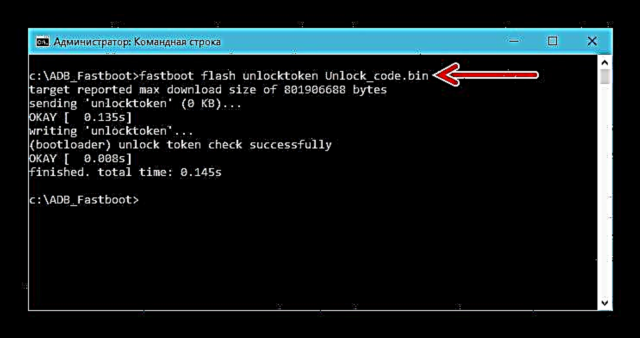
තව දුරටත් කියවන්න: නිල වෙබ් අඩවිය හරහා HTC ඇන්ඩ්රොයිඩ් උපාංගවල ඇරඹුම් කාරක අගුළු ඇරීම
ඇරඹුම් කාරකය අගුළු දැමූ තත්වයකට පසුව ආපසු එවීමට (එවැනි අවශ්යතාවයක් ඇති වුවහොත්), ඔබ පහත දැක්වෙන සින්ටැක්ස් විධානය ෆාස්ට්බූට් හරහා දුරකථනයට යැවිය යුතුය:
fastboot oem lock
ඇරඹුම් කාරකය අගුළු ඇරීමට නිල නොවන ක්රමය
ඇරඹුම් කාරකය අගුළු ඇරීමේ දෙවන, සරල, නමුත් අඩු විශ්වාසදායක ක්රමය නම් විශේෂිත නිල නොවන මෘදුකාංග භාවිතා කිරීමයි. HTC ඇරඹුම් කාරකය අගුළු ඇරීම. උපයෝගිතා බෙදාහැරීමේ සබැඳිය සමඟ සංරක්ෂිතය බාගන්න:
කිංගෝ එච්ටීසී ඇරඹුම් කාරක අගුළු ඇරීම
- අගුළු ඇරීමේ මෙවලම සඳහා ස්ථාපකය සමඟ සංරක්ෂිතය ඉවත් කර ගොනුව විවෘත කරන්න htc_bootloader_unlock.exe.
- ස්ථාපකයේ උපදෙස් අනුගමනය කරන්න - ක්ලික් කරන්න "ඊළඟ" එහි පළමු කවුළු හතරේ,
ඊට පස්සෙ "ස්ථාපනය කරන්න" පස්වන ස්ථානයේ.
- ස්ථාපනය අවසන් වන තෙක් රැඳී සිටින්න, ක්ලික් කරන්න "අවසන් කරන්න" ලිපිගොනු පිටපත් කිරීම අවසන් වූ පසු.
- අගුළු ඇරීමේ උපයෝගීතාව ධාවනය කරන්න, HTC 601 මත USB නිදොස්කරණය සක්රිය කරන්න, සහ උපාංගය පරිගණකයට සම්බන්ධ කරන්න.
- Bootloader Unlock සම්බන්ධිත උපාංගය හඳුනාගත් පසු, ක්රියා බොත්තම් සක්රීය වනු ඇත. මත ක්ලික් කරන්න "අගුළු ඇරීම".
- උපයෝගීතා කවුළුවේ ප්රගති තීරුව සම්පූර්ණ කිරීමත් සමඟ අගුළු ඇරීමේ ක්රියා පටිපාටියේ අවසානය බලාපොරොත්තු වන්න. අගුළු ඇරීම පිළිබඳ තොරතුරු සහ ක්රියා පටිපාටිය ආරම්භ කිරීම තහවුරු කිරීමේ අවශ්යතාවය මෘදුකාංගයේ ක්රියාකාරිත්වය අතරතුර දුරකථන තිරය මත දිස්වනු ඇත. රේඩියෝ බොත්තම සැකසීමට වෙළුම් යතුරු භාවිතා කරන්න "ඔව් අගුළු ඇරීමේ ඇරඹුම් කාරකය" බොත්තම ඔබන්න "බලය".
- මෙහෙයුමේ සාර්ථකත්වය දැනුම්දීම සනාථ කරයි "සාර්ථකයි!". ඔබට පරිගණකයෙන් උපාංගය විසන්ධි කළ හැකිය.
- ඇරඹුම් කාරක තත්ත්වය නැවත ලබා දීමට "අවහිර කර ඇත", ඉහත සියළු උපාමාරු සිදු කරන්න, නමුත් පියවර 5 දී ක්ලික් කරන්න "අගුළු".
මූල අයිතිවාසිකම්
සැක සහිත උපාංගයේ නිල ස්ථිරාංග පරිසරය තුළ හැසිරවීමට ඔබට සුපර් යූසර් වරප්රසාද අවශ්ය නම්, ඔබට නම් කරන ලද මෙවලම මඟින් සපයන හැකියාවන් වෙත යොමු විය හැකිය. කිංගෝ මූල.
කිංගෝ රූට් බාගන්න
උපයෝගීතාව සමඟ වැඩ කිරීම ඉතා සරල වන අතර, එය උපාංගය මුල් බැස ගැනීම සමඟ පහසුවෙන් මුහුණ දෙයි, එහි ඇරඹුම් කාරකය ඉහත ක්රමවලින් අගුළු හරිනු ලැබේ.
තව දුරටත් කියවන්න: කිංගෝ රූට් හරහා ඇන්ඩ්රොයිඩ් උපාංගයක මූල අයිතිවාසිකම් ලබා ගන්නේ කෙසේද
HTS Desire 601 ෆ්ලෑෂ් කරන්නේ කෙසේද
පහත දැක්වෙන විකල්පයන්ගෙන් HTS Desire 601 පද්ධති මෘදුකාංගය නැවත ස්ථාපනය කිරීමේ එක් ක්රමයක් තෝරාගනු ලබන්නේ අවසාන ඉලක්කය අනුව ය, එනම් සියලු උපාමාරු වලින් පසු දුරකථනයේ ක්රියාකාරිත්වය පාලනය කරන මෙහෙයුම් පද්ධතියේ වර්ගය සහ අනුවාදය අනුව ය. පොදුවේ ගත් කල, අපේක්ෂිත ප්රති result ලය ලබා ගන්නා තෙක් පියවරෙන් පියවර ඉදිරියට යාම රෙකමදාරු කරනු ලැබේ.
ක්රමය 1: නිල මෙහෙයුම් පද්ධතිය යාවත්කාලීන කරන්න
ස්මාර්ට් ජංගම දුරකතනයේ මෘදුකාංග කොටස සාමාන්යයෙන් ක්රියාත්මක වන්නේ නම් සහ එහි කාර්යයට ඇඟිලි ගැසීමේ අරමුණ වන්නේ නිල මෙහෙයුම් පද්ධතියේ අනුවාදය නිෂ්පාදකයා විසින් පිරිනමනු ලබන නවතම තත්වයට යාවත්කාලීන කිරීමයි, මෙහෙයුම සිදු කිරීමේ හොඳම සහ පහසුම ක්රමය වන්නේ උපාංගයේ පෙර ස්ථාපනය කර ඇති මෙවලම් භාවිතා කිරීමයි.
- දුරකථන බැටරිය 50% ට වඩා වැඩි කරන්න, Wi-Fi ජාලයකට සම්බන්ධ වන්න. ඊළඟට විවෘතයි "සැකසුම්"කොටසට යන්න "දුරකථනය ගැන".
- තට්ටු කරන්න "මෘදුකාංග යාවත්කාලීන කිරීම්"ඊට පස්සෙ දැන් පරීක්ෂා කරන්න. ඇන්ඩ්රොයිඩ් වල ස්ථාපිත අනුවාදයන් සහ එච්ටීසී සේවාදායකයන්හි ඇති පැකේජ ප්රතිසන්ධානය ආරම්භ වේ. පද්ධතිය යාවත්කාලීන කළ හැකි නම්, දැනුම්දීමක් දිස්වනු ඇත.
- ක්ලික් කරන්න බාගත කරන්න පවතින යාවත්කාලීනයේ විස්තරය යටතේ නව මෙහෙයුම් පද්ධති අඩංගු පැකේජය ස්මාර්ට් ජංගම දුරකතනයේ මතකයට පටවන තුරු රැඳී සිටින්න. බාගත කිරීමේ ක්රියාවලියේදී, ඔබට ඔබගේ දුරකථනය දිගටම භාවිතා කළ හැකි අතර දැනුම්දීම් තිරයේ ලිපිගොනු ලැබීමේ ප්රගතිය නිරීක්ෂණය කරන්න.
- යාවත්කාලීන කරන ලද සංරචක ලැබීමෙන් පසු, ඇන්ඩ්රොයිඩ් විසින් දැනුම්දීමක් ලබා දෙනු ඇත. සමඟ තිරයේ දිස්වන කවුළුවේ ස්විචයේ පිහිටීම වෙනස් නොකර දැන් ස්ථාපනය කරන්නතට්ටු කරන්න හරි. ස්මාර්ට් ජංගම දුරකථනය විශේෂ මාදිලියකට නැවත ආරම්භ වන අතර නව ස්ථිරාංග අනුවාදය ස්ථාපනය කිරීම ස්වයංක්රීයව ආරම්භ වේ.
- ක්රියා පටිපාටිය උපාංගයේ නැවත ආරම්භ කිරීම් කිහිපයක් සහ එහි තිරයේ ප්රගති තීරුවක් සම්පූර්ණ කිරීම සමඟ සිදු වේ. කිසිදු ක්රියාමාර්ගයක් නොගෙන අවශ්ය සියලු උපාමාරු සම්පූර්ණ කිරීම අපේක්ෂා කරන්න. සියලුම මෘදුකාංග සංරචක ස්ථාපනය කිරීමෙන් පසුව, උපාංගය ස්වයංක්රීයව දැනටමත් ඇන්ඩ්රොයිඩ් යාවත්කාලීන කළ අනුවාදය ධාවනය කිරීමට පටන් ගනී. ක්රියා පටිපාටිය සාර්ථකව සම්පූර්ණ කිරීම පැටවීමෙන් පසු මෙහෙයුම් පද්ධතිය විසින් පෙන්වන කවුළුව තුළ සනාථ වේ.
- ඇන්ඩ්රොයිඩ් යෙදුම තෙක් ඉහත පියවර නැවත කරන්න පද්ධති යාවත්කාලීන කිරීම නිෂ්පාදකයාගේ සේවාදායකයේ නව සංරචක සෙවීමෙන් පසු, එය තිරය මත පණිවිඩයක් පෙන්වනු ඇත "නවතම මෘදුකාංග අනුවාදය දුරකථනයේ ස්ථාපනය කර ඇත.".
ක්රමය 2: HTC Android දුරකථන ROM යාවත්කාලීන උපයෝගීතාව
මෙහෙයුම් පද්ධතියේ නිල අනුවාදය නවතම මාදිලිය ලබා ගැනීම සඳහා ඊළඟ ක්රමය වන්නේ වින්ඩෝස් උපයෝගීතාවයක් භාවිතා කිරීමයි HTC ඇන්ඩ්රොයිඩ් දුරකථන ROM යාවත්කාලීන උපයෝගීතාව (ARU විශාරද). පද්ධතිය, කොටස් කර්නලය, ඇරඹුම් කාරකය සහ මොඩමය (රේඩියෝ) අඩංගු පරිගණකයකින් ඊනියා RUU ස්ථිරාංග ස්ථාපනය කිරීමට මෙවලම ඔබට ඉඩ සලසයි.
පහත උදාහරණයේ දී, පද්ධති මෘදුකාංග එකලස් කිරීම දුරකථනයේ ස්ථාපනය කර ඇත. 2.14.401.6 යුරෝපීය කලාපය සඳහා. මෙහෙයුම් පද්ධති සංරචක සහිත පැකේජය සහ පහත උදාහරණයේ භාවිතා කර ඇති උපයෝගීතාව සහිත ලේඛනාගාරය සබැඳි හරහා බාගත හැකිය:
ආශාව 601 ස්ථිරාංග සඳහා HTC ඇන්ඩ්රොයිඩ් දුරකථන ROM යාවත්කාලීන උපයෝගීතාව බාගන්න
HTC Desire 601 Android 4.4.2 HBOOT 2.14.401.6 යුරෝපයේ RUU-firmware බාගන්න
උපදෙස් අදාළ වන්නේ අගුළු දමා ඇති (LOCKED හෝ RELOCKED) ඇරඹුම් කාරකයක් සහ කොටස් ප්රතිසාධනය සහිත උපාංග සඳහා පමණි! ඊට අමතරව, මෙහෙයුම් පද්ධතිය සාර්ථකව නැවත ස්ථාපනය කිරීම සඳහා, ක්රියා පටිපාටිය ආරම්භ කිරීමට පෙර, ස්ථාපනය කළ පද්ධතියට වඩා වැඩි නොවන පද්ධති අනුවාදයක පාලනය යටතේ දුරකථනය ක්රියාත්මක විය යුතුය!
- සංරක්ෂිතය බාගන්න ARUWizard.rar ඉහත සබැඳිය භාවිතා කර එහි ප්රති un ලය ඉවත් කරන්න (පරිගණක පද්ධති ධාවකයේ මූලයේ ඇති උපයෝගීතාව සමඟ නාමාවලිය තැබීම සුදුසුය).
- ස්ථිරාංග බාගත කරන්න, සහ සංරචක සමඟ zip ගොනුව ඉවත් නොකර එය නැවත නම් කරන්න rom.zip. ඊළඟට, එහි ප්රති result ලය ARUWizard නාමාවලියෙහි තබන්න.
- ෆ්ලෑෂර් උපයෝගීතාවයෙන් ෆෝල්ඩරයේ ගොනුව සොයා ගන්න ARUWizard.exe එය විවෘත කරන්න.
- පළමු මෘදුකාංග කවුළුවේ ඇති එකම පිරික්සුම් කොටුව සලකුණු කරන්න - "මට අවවාදය තේරෙනවා ..."ක්ලික් කරන්න "ඊළඟ".
- උපාංගය මත සක්රිය කරන්න USB නිදොස්කරණය එය පරිගණකයට සම්බන්ධ කරන්න. ෆ්ලෑෂර් කවුළුව තුළ, අසල ඇති කොටුව සලකුණු කරන්න "ඉහත දක්වා ඇති පියවර මම සම්පූර්ණ කළෙමි" ක්ලික් කරන්න "ඊළඟ".
- මෘදුකාංගය ස්මාර්ට් ජංගම දුරකථනය හඳුනා ගන්නා තෙක් ටික වේලාවක් රැඳී සිටින්න.
එහි ප්රති As ලයක් ලෙස ස්ථාපිත පද්ධතිය පිළිබඳ තොරතුරු සහිත කවුළුවක් දිස්වේ. මෙහි ක්ලික් කරන්න "යාවත්කාලීන කරන්න".
- ඊළඟ ක්ලික් කරන්න "ඊළඟ" දිස්වන කවුළුව තුළ,
ඉන්පසු පහත සඳහන් එකම නමෙහි බොත්තම.
- ස්මාර්ට් ජංගම දුරකථනය ස්වයංක්රීයව විශේෂ මාදිලියට නැවත ආරම්භ වූ වහාම ස්ථිරාංග ස්ථාපනය කිරීමේ ක්රියාවලිය ආරම්භ වේ - "RUU" (කළු පසුබිමක නිෂ්පාදකයාගේ ලාංඡනය උපාංගයේ තිරයේ දිස් වේ).
- PC ධාවකයේ ඇති ස්ථිරාංග පැකේජයේ ඇති ලිපිගොනු දුරකථනයේ මතකයේ අනුරූප ප්රදේශවලට මාරු වන තෙක් රැඳී සිටින්න. ක්රියා පටිපාටිය අතරතුරදී දැල්වෙන උපයෝගිතා කවුළුව සහ උපාංග තිරය ප්රගති දර්ශක පිරවීම පෙන්වයි. කිසිම අවස්ථාවක ජංගම මෙහෙයුම් පද්ධතියේ ස්ථාපන ක්රියාවලියට කිසිදු ක්රියාවකින් බාධා නොකරන්න!
- ඇන්ඩ්රොයිඩ් ස්ථාපනය සාර්ථකව නිම කිරීම ARUWizard කවුළුවේ දැනුම්දීමක් මඟින් විමසනු ඇති අතර ඒ සමඟම ස්මාර්ට් ජංගම දුරකථනය ස්ථාපිත මෙහෙයුම් පද්ධතියට නැවත පණගැන්වේ. මත ක්ලික් කරන්න "අවසන් කරන්න" උපයෝගීතාව වසා දැමීමට.
- පරිගණකයෙන් උපාංගය විසන්ධි කර සුබපැතුම් පළමු තිරයේ දිස්වන තෙක් බලා සිටින්න, ඇන්ඩ්රොයිඩ් අතුරුමුහුණතේ භාෂාව තෝරා ගැනීම සඳහා බොත්තම් ද ඇත.
ජංගම මෙහෙයුම් පද්ධතියේ ප්රධාන පරාමිතීන් නිර්වචනය කරන්න.
- HTC Desire 601 භාවිතය සඳහා සූදානම්
ඇන්ඩ්රොයිඩ් 4.4.2 නිල ස්ථිරාංග ධාවනය කරයි!
ක්රමය 3: ෆාස්ට්බූට්
ඉහත විස්තර කර ඇති ARU මෘදුකාංගය භාවිතා කරනවාට වඩා කාර්දිනල් හා බොහෝ විට පද්ධති මෘදුකාංග සමඟ වැඩ කිරීමේ වඩාත් method ලදායී ක්රමයක් වන්නේ ෆාස්ට්බූට් හි කොන්සෝල උපයෝගීතාවයේ හැකියාවන් භාවිතා කිරීමයි. බොහෝ අවස්ථාවන්හීදී මෙම ක්රමය මඟින් ඇන්ඩ්රොයිඩ් මත ආරම්භ නොවන ආදර්ශ අවස්ථා වල පද්ධති මෘදුකාංග යථා තත්වයට පත් කිරීමට ඔබට ඉඩ සලසයි.
පහත උදාහරණයේ දී, එකම RUU ස්ථිරාංග භාවිතා වේ (එකලස් කිරීම 2.14.401.6 කිට්කැට්), පෙර ආකාරයෙන් හැසිරවීම් සිදු කරන විට මෙන්. මෙම විසඳුම අඩංගු පැකේජය බාගත කිරීම සඳහා අපි සබැඳිය නැවත කරන්නෙමු.
ෆාස්ට්වෙයාර් බාගන්න 2.14.401.6 ෆාස්ට්බූට් හරහා ස්ථාපනය කිරීම සඳහා HTC Desire 601 ස්මාර්ට් ජංගම දුරකතනයේ කිට්කැට්
උපදෙස් වලංගු වන්නේ අගුළු දැමූ ඇරඹුම් කාරකයක් සහිත ස්මාර්ට්ෆෝන් සඳහා පමණි! ඇරඹුම් කාරකය මීට පෙර අගුළු ඇරී ඇත්නම්, එය හැසිරවීමට පෙර අගුළු දැමිය යුතුය!
HTC Desire 601 හි “පිරිසිදු” ෆාස්ට්බූට් භාවිතයෙන් ස්ථිරාංග ස්ථාපනය කිරීම කළ නොහැකි අතර, ක්රියා පටිපාටිය සාර්ථකව නිම කිරීම සඳහා, ලිපියේ පළමු කොටසේ විස්තර කර ඇති සූදානම් වීමේ අදියරේදී ලබාගත් කොන්සෝල උපයෝගීතාවයෙන් අතිරේක ගොනුවක් ෆෝල්ඩරයේ තැබිය යුතුය - HTC_fastboot.exe (බාගත කිරීමේ සබැඳිය පහත දක්වා ඇත). තවද, වෙළඳ නාම උපාංග සඳහා විශේෂිත වූ විධාන පුවරු භාවිතා කරයි.
HTC Desire 601 ස්මාර්ට් ජංගම දුරකථනය දැල්වීම සඳහා HTC_fastboot.exe බාගන්න
- සමඟ නාමාවලිය වෙත ADB, ෆාස්ට්බූට් සහ HTC_fastboot.exe ස්ථිරාංග zip ගොනුව පිටපත් කරන්න. මෙහෙයුම් පද්ධතිය ස්ථාපනය කිරීම ආරම්භ කරන විධානය ඇතුල් කිරීම සරල කිරීම සඳහා පද්ධති මෘදුකාංග පැකේජය කෙටි දෙයකට නැවත නම් කරන්න (අපගේ උදාහරණයේ දී, ගොනුවේ නම firmware.zip).
- ඔබගේ දුරකථනය ප්රකාරයට මාරු කරන්න "වේගවත්ම" එය පරිගණකයට සම්බන්ධ කරන්න.
- වින්ඩෝස් කොන්සෝලය දියත් කර පහත සඳහන් උපදෙස් ඇතුළත් කර ක්ලික් කිරීමෙන් c ADB සහ Fastboot ෆෝල්ඩරයට යන්න. "ඇතුලත් කරන්න":
cd C: ADB_Fastboot - උපාංගයේ සම්බන්ධතා සාධකය අපේක්ෂිත තත්වයේ සහ එහි පද්ධතිය අනුව දෘශ්යතාව පරීක්ෂා කරන්න - පහත විධානය යැවීමෙන් පසුව, කොන්සෝලය උපාංගයේ අනුක්රමික අංකය පෙන්විය යුතුය.
fastboot උපාංග - උපාංගය ප්රකාරයට දැමීමට විධානය ඇතුළත් කරන්න "RUU" ක්ලික් කරන්න "ඇතුලත් කරන්න" යතුරුපුවරුවේ:
htc_fastboot oem rebootRUU
එහි ප්රති phone ලයක් ලෙස දුරකථන තිරය හිස් වනු ඇත, එවිට නිෂ්පාදකයාගේ ලාංඡනය කළු පසුබිමක දිස්වනු ඇත. - පද්ධති මෘදුකාංග පැකේජය ස්ථාපනය කිරීම ආරම්භ කරන්න. විධානය පහත පරිදි වේ:
htc_fastboot ෆ්ලෑෂ් zip firmware.zip - ක්රියා පටිපාටිය සම්පූර්ණ කිරීම සඳහා රැඳී සිටින්න (මිනිත්තු 10 ක් පමණ). මෙම ක්රියාවලියේදී, ලොග් වීමෙන් සිදුවන්නේ කුමක්ද යන්න කොන්සෝලය සටහන් කරයි,
ස්මාර්ට් ජංගම දුරකතනයේ තිරය මත ඇන්ඩ්රොයිඩ් ස්ථාපනය කිරීමේ ප්රගතිය පිළිබඳ දර්ශකයක් පෙන්වනු ලැබේ. - HTC Desire 601 හි මතකය නැවත ලිවීමේ ක්රියාවලිය අවසානයේදී, විධාන රේඛාව මඟින් දැනුම්දීමක් පෙන්වනු ඇත:
හරි [XX.XXX],
අවසන්. මුළු කාලය: XX.XXXs
rompack යාවත්කාලීන කරන ලදි
htc_fastboot අවසන්. මුළු කාලය: XXX.XXXsXX.XXXs යනු සිදු කරන ලද ක්රියා පටිපාටිවල කාලසීමාවයි.
- විධාන කොන්සෝලය හරහා යැවීමෙන් ඔබගේ ස්මාර්ට් ජංගම දුරකථනය ඇන්ඩ්රොයිඩ් වෙත නැවත ආරම්භ කරන්න:
htc_fastboot නැවත ආරම්භ කරන්න - ස්ථාපිත මෙහෙයුම් පද්ධතිය ස්ථාපනය කිරීම ආරම්භ කිරීමට බලාපොරොත්තු වන්න - ක්රියාවලිය අවසන් වන්නේ ඔබට අතුරු මුහුණත භාෂාව තෝරා ගත හැකි පිළිගැනීමේ තිරයකින් ය.
- මූලික මෙහෙයුම් පද්ධති සැකසුම් තීරණය කිරීමෙන් පසුව, ඔබට දත්ත යථා තත්ත්වයට පත් කිරීමට සහ දුරකථනයේ තවදුරටත් ක්රියාත්මක වීමට හැකිය.
ක්රමය 4: අභිරුචි ප්රතිසාධනය
වසර ගණනාවක් සේවය කර ඇති ඇන්ඩ්රොයිඩ් උපාංග භාවිතා කරන්නන් අතර ඇති ලොකුම උනන්දුව වන්නේ නවීකරණය කරන ලද සහ නිල නොවන ස්ථිරාංග ස්ථාපනය කිරීමයි. එවැනි විසඳුම් කිහිපයක් HTC Desire 601 සඳහා අනුවර්තනය කර ඇති අතර, ඒවා ස්ථාපනය කිරීම සඳහා, සෑම අවස්ථාවකදීම නවීකරණය කරන ලද ප්රතිසාධන පරිසරයක් (අභිරුචි ප්රතිසාධනය) භාවිතා කරයි. මෙම මෙවලම භාවිතයෙන් උපාංගය තුළ ඇන්ඩ්රොයිඩ් ස්ථාපනය කිරීමේ ක්රියාවලිය අදියර දෙකකට බෙදිය හැකිය.
පහත දැක්වෙන උපදෙස් සමඟ ඉදිරියට යාමට පෙර, ඉහත සඳහන් ඕනෑම උපදෙස් භාවිතා කරමින් නිල ස්මාර්ට්ෆෝන් මෙහෙයුම් පද්ධතිය නවතම ගොඩනැගීමට යාවත්කාලීන කර තිරය මත වග බලා ගන්න ඇරඹුම් කාරකයHBOOT හි අනුවාදය 2.22 ක අගයකට අනුරූප වන බව! ඇරඹුම් කාරක අගුළු ඇරීමේ ක්රියාවලිය සිදු කරන්න!
පියවර 1: TWRP ස්ථාපනය කරන්න
සලකා බලනු ලබන ආකෘතිය සඳහා වෙනස් කරන ලද ප්රතිසාධන පරිසරයන් කිහිපයක් ඇති බව සඳහන් කිරීම වටී. අවශ්ය නම්, පහත යෝජනා කර ඇති ඇල්ගොරිතමයට අනුව ඔබට ඔරලෝසු මෝඩ් ප්රතිසාධනය (සීඩබ්ලිව්එම්) සහ එහි ප්රභේද ස්ථාපනය කළ හැකිය. අපි උපාංගය සඳහා වඩාත් ක්රියාකාරී හා නවීන විසඳුම භාවිතා කරන්නෙමු - TeamWin Recovery (TWRP).
- නවීකරණය කරන ලද ප්රතිසාධන රූප ගොනුව ඔබේ පරිගණකයට බාගන්න:
- TeamWin කණ්ඩායමේ නිල වෙබ් අඩවියේ පිටුවට පහත සබැඳිය අනුගමනය කරන්න, එහිදී සැක සහිත ආකෘතිය සඳහා පරිසරය පිළිබඳ රූපයක් පළ කරනු ලැබේ.
නිල වෙබ් අඩවියෙන් HTC Desire 601 ස්මාර්ට් ජංගම දුරකථනය සඳහා TWRP අභිරුචි ප්රතිසාධන රූප ගොනුව බාගන්න
- කොටසේ "සබැඳි බාගන්න" මත ක්ලික් කරන්න "ප්රාථමික (යුරෝපය)".
- සබැඳි ලැයිස්තුවේ පළමු TVRP නම මත ක්ලික් කරන්න.
- ඊළඟ ක්ලික් කරන්න “Twrp-X.X.X-X-zara.img බාගන්න” - ප්රතිසාධන රූපයේ නවතම අනුවාදය බාගත කිරීම ආරම්භ වේ.
- ඔබට වෙබ් අඩවියට පිවිසීමේ දුෂ්කරතා ඇත්නම්, ඔබට ගොනුව බාගත කළ හැකිය twrp-3.1.0-0-zara.imgගොනු ආචයනයෙන් පහත උදාහරණයේ භාවිතා වේ:
HTC Desire 601 සඳහා නවීකරණය කරන ලද TWRP ප්රතිසාධන රූප ගොනුව බාගන්න
- TeamWin කණ්ඩායමේ නිල වෙබ් අඩවියේ පිටුවට පහත සබැඳිය අනුගමනය කරන්න, එහිදී සැක සහිත ආකෘතිය සඳහා පරිසරය පිළිබඳ රූපයක් පළ කරනු ලැබේ.
- උපදෙස්වල පෙර ඡේදයේ දී ලබාගත් රූප ගොනුව ADB සහ Fastboot සමඟ නාමාවලියට පිටපත් කරන්න.
- දුරකථනය ප්රකාරයේදී ධාවනය කරන්න "වේගවත්ම" එය පරිගණකයේ USB පෝට් එකට සම්බන්ධ කරන්න.
- ප්රතිසාධනය ස්ථාපනය කිරීම සඳහා වින්ඩෝස් විධාන විමසුම විවෘත කර පහත විධානයන් ක්රියාත්මක කරන්න:
cd C: ADB_Fastboot- කොන්සෝල උපයෝගිතා සහිත ෆෝල්ඩරයට යන්න;fastboot උපාංග- පද්ධතිය මඟින් සම්බන්ධිත උපාංගයේ දෘශ්යතාව පරීක්ෂා කරන්න (අනුක්රමික අංකය නිරූපණය කළ යුතුය);fastboot ෆ්ලෑෂ් ප්රතිසාධනය twrp-3.1.0-0-zara.img- පරිසරයේ img රූපයෙන් දත්ත කෙලින්ම කොටසට මාරු කිරීම "ප්රකෘතිමත් වීම" දුරකථන මතකය;



- අභිරුචි පරිසරය කොන්සෝලය තුළ ඒකාබද්ධ කිරීමේ සාර්ථකත්වය තහවුරු කිරීමෙන් පසුව (
හරි, ... ඉවරයි),
පරිගණකයෙන් දුරකථනය විසන්ධි කර යතුර ඔබන්න "බලය" ප්රධාන මෙනුවට ආපසු යාමට ඇරඹුම් කාරකය.
- පරිමාව පාලන යතුරු එබීමෙන්, තෝරන්න "අයකර ගැනීම" බොත්තම සමඟ ප්රතිසාධන පරිසරය ආරම්භ කරන්න "පෝෂණය".
- දියත් කළ ප්රතිසාධනය තුළ, ඔබට රුසියානු භාෂා අතුරුමුහුණත වෙත මාරු විය හැකිය - තට්ටු කරන්න "භාෂාව තෝරන්න" තෝරා තෝරන්න රුසියානු ලැයිස්තුවෙන්, ස්පර්ශ කිරීමෙන් ක්රියාව තහවුරු කරන්න හරි.
විනිවිදක අයිතමය වෙනස්කම් වලට ඉඩ දෙන්න තිරයේ පහළ - TWRP එහි කාර්යයන් ඉටු කිරීමට සූදානම්.
පියවර 2: ස්ථිරාංග ස්ථාපනය කිරීම
ඔබගේ HTC ආශාව මත නවීකරණය කරන ලද ප්රතිසාධනයක් ස්ථාපනය කිරීමෙන්, උපාංගයේ භාවිතය සඳහා අනුවර්තනය කරන ලද ඇන්ඩ්රොයිඩ් හි නවීකරණය කරන ලද සහ අභිරුචි කරන ලද ඕනෑම සංස්කරණයක් පාහේ ස්ථාපනය කිරීමට ඔබට හැකි වේ. මෙහෙයුම් වල ඇල්ගොරිතම, මෙහෙයුම් පද්ධතිය සෘජුවම ස්ථාපනය කිරීම පමණක් නොව, ඊට අදාළ ක්රියා පටිපාටි කිහිපයක් ද පහත විස්තර කර ඇත - උපදෙස් මගින් නිර්දේශිත අනුපිළිවෙලෙහි සියලු උපාමාරු සිදු කිරීම වැදගත් වේ.
උදාහරණයක් ලෙස, අපි ආකෘතිය භාවිතා කරන්නන් සඳහා නිර්දේශිත ස්ථිරාංග ස්ථාපනය කරන්නෙමු - පරිශීලක වරාය CyanogenMOD 12.1 ඇන්ඩ්රොයිඩ් 5.1 මත පදනම්ව, නමුත් ඔබට අන්තර්ජාලයේ ඇති වෙනත් අභිරුචි විසඳුම් ඒකාබද්ධ කිරීමෙන් අත්හදා බැලිය හැකිය.
HTC Desire 601 ස්මාර්ට් ජංගම දුරකථනය සඳහා ඇන්ඩ්රොයිඩ් 5.1 මත පදනම් වූ අභිරුචි ස්ථිරාංග CyanogenMOD 12.1 බාගන්න
- අභිරුචි සිප් ගොනුව හෝ වෙනස් කිරීම් කෙලින්ම දුරකථනයේ මතක කාඩ්පතට (මූලයට) බාගත කරන්න හෝ පැකේජය ඉවත් කළ හැකි ධාවකයකට පිටපත් කරන්න.
- ඔබගේ දුරකථනයෙන් TWRP දියත් කරන්න.
- ප්රකෘතිමත් වූ පසු, ඔබ කළ යුතු පළමු දෙය නම් අනාගතයේදී පද්ධතිය යථා තත්වයට පත් කිරීම සඳහා ස්ථාපනය කරන ලද ඇන්ඩ්රොයිඩ් වල උපස්ථයක් නිර්මාණය කිරීමයි:
- බොත්තම මත තට්ටු කරන්න "උපස්ථ"එවිට "ධාවක තේරීම". ස්විචයේ පිහිටීම සකසන්න "මයික්රෝ එස්ඩී කාඩ්" ස්පර්ශ කරන්න හරි.
- ස්විචය තල්ලු කරන්න "ආරම්භ කිරීමට ස්වයිප් කරන්න" තිරයේ පතුලේ, උපස්ථය සම්පූර්ණ වන තෙක් රැඳී සිටින්න. මෙහෙයුම අවසානයේ, එබීමෙන් පරිසරයේ ප්රධාන තිරයට ආපසු යන්න "නිවස".
- උපාංගයේ අභ්යන්තර මතක කොටස් වලින් දත්ත මකන්න:
- ස්පර්ශ කරන්න "පිරිසිදු කිරීම"එවිට වරණීය පිරිසිදු කිරීම.
- ඊළඟට, උපාංග මතක කොටස් ලැයිස්තුවේ ඇති අයිතම අසල ඇති පිරික්සුම් කොටු වල ඇති කොටු පරීක්ෂා කරන්න "මයික්රෝ එස්ඩී කාඩ්" සහ "USB OTG". සක්රිය කරන්න "පිරිසිදු කිරීම සඳහා ස්වයිප් කරන්න", ආකෘතිකරණ ක්රියාවලිය අවසන් වන තෙක් රැඳී සිටින්න, ඉන්පසු ප්රධාන TVRP මෙනුව වෙත ආපසු යන්න.
- අභිරුචි මෙහෙයුම් පද්ධතිය මැසීමට:
- ක්ලික් කරන්න "ස්ථාපනය", ගොනු ලැයිස්තුවේ ස්ථිරාංග සිප් ගොනුවේ නම සොයා ගන්න (CyanogenMOD_12.1_HTC601_ZARA.zip) එය මත තට්ටු කරන්න.
- අයිතමය භාවිතයෙන් ස්ථාපනය ආරම්භ කරන්න "ස්ථිරාංග සඳහා ස්වයිප් කරන්න". ස්මාර්ට් ජංගම දුරකතනයේ සුදුසු මතක ප්රදේශවල පද්ධති සංරචක තැන්පත් වන තෙක් රැඳී සිටින්න. දැනුම්දීමක් තිරයේ ඉහළින් දිස් වූ පසු "සාර්ථකයි"ක්ලික් කරන්න "මෙහෙයුම් පද්ධතියට නැවත ආරම්භ කරන්න".
- ඉන්පසු අවශ්ය පරිදි ක්රියා කරන්න - යෙදුම පද්ධතියට ඒකාබද්ධ කරන්න "TWRP යෙදුම"අතුරුමුහුණත මූලද්රව්යය තිරයේ පහළට දකුණට ගෙන යාමෙන් හෝ ස්පර්ශ කිරීමෙන් මෙම විකල්පය ඉවතලන්න ස්ථාපනය නොකරන්න. උපාංගය නැවත ආරම්භ වන අතර ස්ථාපිත නිල නොවන පද්ධතිය දියත් කිරීම ආරම්භ වනු ඇත - ඔබට විනාඩි 5 ක් පමණ බලා සිටිය යුතුය.
- භාෂා තේරීමක් සහිත මෙහෙයුම් පද්ධතියේ පිළිගැනීමේ තිරය දිස්වීමෙන් පසු සම්ප්රදායට සාර්ථක සංක්රාන්තියක් සම්පුර්ණ යැයි සැලකේ.
- Android කවචය සඳහා මූලික සැකසුම් නිර්වචනය කරන්න.
- ඔබට නව අවස්ථා ගවේෂණය කිරීමට සහ අවිධිමත් පද්ධතියක් ක්රියාත්මක කිරීමට ඉදිරියට යා හැකිය.
ඊට අමතරව. ගූගල් සේවා සහ යෙදුම්.
HTC Desire සඳහා වන බොහෝ අභිරුචි ස්ථිරාංග මුලදී සංවර්ධකයාගෙන් (විශේෂයෙන් Play Market) සුපුරුදු ගූගල් සේවාවන් සහ යෙදුම් වෙත ප්රවේශ වීමේ හැකියාව නොමැති බැවින්, සංරචක ස්වාධීනව ස්ථාපනය කිරීමට සිදුවනු ඇත.
ක්රියාවලිය අපගේ වෙබ් අඩවියේ විස්තරාත්මකව විස්තර කර ඇත, එය භාවිතා කිරීම රෙකමදාරු කරනු ලැබේ "ක්රමය 2" ඊළඟ ලිපියෙන්:
තව දුරටත් කියවන්න: ස්ථිරාංග වලින් පසු ගූගල් සේවාවන් ස්ථාපනය කරන්නේ කෙසේද
ක්රමය 5: නිල ස්ථිරාංග වෙත ආපසු යන්න
නවීකරණය කරන ලද ප්රතිසාධනය සහ අභිරුචි ස්ථිරාංග ස්ථාපනය කිරීමෙන් පසු පද්ධති මෘදුකාංග සම්බන්ධයෙන් HTC Desire 601 “කොටුවෙන් පිටත” තත්වයට ගෙන ඒමේ ක්රියාවලිය සමන්විත වන්නේ ඇන්ඩ්රොයිඩ් 4.2 මත පදනම් වූ නිල මෙහෙයුම් පද්ධතිය සමඟ TWRP ඒකාබද්ධ කිරීම සඳහා අනුවර්තනය කරන ලද පැකේජයක් ස්ථාපනය කිරීමෙනි. විකල්ප, නමුත් ඒ කෙසේ වෙතත් පහත සඳහන් මෙහෙයුම් වලට ඇතුළත් කර ඇති අතර, උපාංගයේ සම්පූර්ණ “පෙරළීම” සමඟ කර්මාන්තශාලා තත්වයට, ස්ථිරාංග තොග ප්රතිසාධනය සහ ෆාස්ට්බූට් හරහා ඇරඹුම් කාරකය අවහිර කිරීම අවශ්ය වේ.
ඉහත විස්තර කර ඇති පරිදි පරිශීලකයා දැනටමත් දුරකථනය සමඟ හැසිරවීම් සිදු කර ඇතැයි උපකල්පනය කෙරේ. "ක්රමය 4" සහ TWRP පිළිබඳ අත්දැකීම් මෙන්ම FASTBOOT කොන්සෝලය හරහා ද අත්දැකීම් ඇත. මෙය එසේ නොවේ නම්, පහත සඳහන් දෑ සමඟ ඉදිරියට යාමට පෙර උපදෙස් කියවන්න!
- ඔබට අවශ්ය සියල්ල සූදානම් කරන්න:
- පහත සබැඳියෙන් සංරක්ෂිතය බාගත කර එය ඉවත් කරන්න.
HTC Desire 601 ස්මාර්ට්ෆෝන් මෘදුකාංග කර්මාන්තශාලා තත්වයට ගෙන ඒමට ස්ථිරාංග සහ කොටස් ප්රතිසාධන රූපය බාගන්න (ඇන්ඩ්රොයිඩ් 4.2.2)
- Zip ගොනුව STOCK_ODEX_ROOT_HTC_ZARA_UL_601_1.10.41.8_DOWNGRADE_to_4.2.2_hboot_2.22නිල ඇන්ඩ්රොයිඩ් එකලස් කිරීම වෙත ආපසු යාමට ස්ථිරාංග අඩංගු වන අතර උපාංගයේ මතක කාඩ්පතට පිටපත් කරන්න.
- ගොනුව stock_recovery_4.2.img (කොටස් ප්රතිසාධනය) ADB සහ Fastboot සමඟ ෆෝල්ඩරයක දමා ඇත.
- පහත සබැඳියෙන් සංරක්ෂිතය බාගත කර එය ඉවත් කරන්න.
- TWRP වෙත ආරම්භ කර ධාවනය කරන්න "පූර්ණ පිස දමන්න"එනම්, ඒවායේ අඩංගු දත්තවල සියලුම අංශ ඉවත් කිරීම,
අභිරුචි ස්ථිරාංග ස්ථාපනය කිරීමට පෙර සිදු කළ ආකාරයටම (ලිපියේ පෙර මෙහෙයුම් පද්ධති ස්ථාපනය කිරීමේ උපදෙස් අංක 4).
- ගොනුව ස්ථාපනය කරන්න STOCK_ODEX_ROOT_HTC_ZARA_UL_601_1.10.41.8_DOWNGRADE_to_4.2.2_hboot_2.22.
අයිතමය "ස්ථාපනය" TVRP හි - ස්ථිරාංග නාමයෙන් තට්ටු කරන්න - මූලද්රව්ය සක්රිය කිරීම “ස්ථිරාංග සඳහා ස්වයිප් කරන්න”.
- මෙහෙයුම් පද්ධතිය ස්ථාපනය කිරීමෙන් පසු, එය තුළට පිවිස, ඇන්ඩ්රොයිඩ් හි ආරම්භක පරාමිතීන් තීරණය කරන්න.
- ඉහත පියවරවල ප්රති root ලයක් ලෙස, ඔබට නිල අයිතිවාසිකම් සහිත නිල ඇන්ඩ්රොයිඩ් 4.2.2 ලැබේ.
ඔබට සුපර් යූසර් වරප්රසාද අවශ්ය නොවේ නම්, TWRP භාවිතයෙන් ඒවා මකන්න:
- ප්රතිසාධනයට ආරම්භ කර කොටස සවි කරන්න "පද්ධතිය". මෙය සිදු කිරීම සඳහා, පරිසරයේ ප්රධාන තිරය මත ක්ලික් කරන්න. "සවි කිරීම", නිශ්චිත ප්රදේශයේ නමට යාබද කොටුව සලකුණු කර ප්රධාන මෙනුව වෙත ආපසු යන්න.
- කොටසට යන්න "උසස්". තට්ටු කරන්න ගවේෂකය.
- ෆෝල්ඩරය සොයාගෙන විවෘත කරන්න "පද්ධතිය".
ඉවත් කරන්න Superuser.apkමාර්ගය දිගේ පිහිටා ඇත
පද්ධතිය / යෙදුම. මෙය සිදු කිරීම සඳහා, ගොනුව සොයා, එහි නම තට්ටු කර ඉන්පසු තෝරන්න මකන්න පෙන්වන ක්රියා බොත්තම් අතර. - ගොනුව එකම ආකාරයකින් මකන්න. su මඟ දිගේ
පද්ධතිය / xbin.
- ප්රතිසාධනයට ආරම්භ කර කොටස සවි කරන්න "පද්ධතිය". මෙය සිදු කිරීම සඳහා, පරිසරයේ ප්රධාන තිරය මත ක්ලික් කරන්න. "සවි කිරීම", නිශ්චිත ප්රදේශයේ නමට යාබද කොටුව සලකුණු කර ප්රධාන මෙනුව වෙත ආපසු යන්න.
- මූල අයිතිවාසිකම් ඉවත් කිරීමෙන් පසුව, ඔබට ඇන්ඩ්රොයිඩ් පද්ධතියට නැවත ආරම්භ කළ හැකිය. නැතහොත් TVRP සිට යන්න "පැටවුම" දුරකථනය තෝරා එහි තෝරන්න "වේගවත්ම" ස්මාර්ට් ජංගම දුරකතනයේ මෘදුකාංග කොටස කර්මාන්තශාලා තත්වයට ගෙන ඒම සඳහා පහත සඳහන් අවසාන පියවරයන් ඉටු කිරීම.
- Fastboot විධානය භාවිතා කරමින් කර්මාන්තශාලා ප්රතිසාධන පරිසරයේ රූපය ෆ්ලෑෂ් කරන්න:
fastboot ෆ්ලෑෂ් ප්රතිසාධන stock_recovery_4.2.img - ස්මාර්ට්ෆෝන් ඇරඹුම් කාරකය අගුළු දමන්න:
fastboot oem lock - ඇන්ඩ්රොයිඩ් වෙත නැවත ආරම්භ කරන්න - මෙම අවස්ථාවෙහිදී, දුරකථනයේ පද්ධති මෘදුකාංගය “පෞරාණික” ආකෘතියට ප්රතිෂ් oring ාපනය කිරීම සම්පුර්ණ ලෙස සැලකේ.
- මීට අමතරව ස්ථාපනය කර ඇති OS ගොඩනැගීම යාවත්කාලීන කළ හැකිය "ක්රමය 1" මෙම ලිපියෙන්.
නිගමනය
භාවිතා කිරීමට අවස්ථාව තිබීම කිසිසේත් HTC Desire 601 හි ඇන්ඩ්රොයිඩ් මෙහෙයුම් පද්ධතිය නැවත ස්ථාපනය කිරීමේ එකම ක්රමය නොවන අතර, බොහෝ අවස්ථාවන්හිදී උපාංගය දැල්වීමේදී දැරිය නොහැකි දුෂ්කරතා නොමැති බව තර්ක කළ හැකිය. සියළුම උපාමාරු මොඩලයේ ඕනෑම පරිශීලකයෙකුට තනිවම කළ හැකිය, එය වැදගත් වන්නේ ප්රායෝගිකව effective ලදායී බව ඔප්පු කර ඇති ඔප්පු කළ උපදෙස් අනුගමනය කිරීම පමණි.

















